Das Übertragen großer Audiodateien vom iPhone kann etwas knifflig sein, insbesondere wenn sie die Größenbeschränkungen typischer Messaging-Apps oder E-Mail-Clients überschreiten. Wenn Sie große Audiodateien von einem iPhone auf ein anderes Gerät wie iOS/Android/Windows/Mac senden möchten, ist diese Anleitung hilfreich. Sie bietet 7 effektive Methoden, mit denen Sie Ihre Audiodateien mühelos in großer Größe senden können.
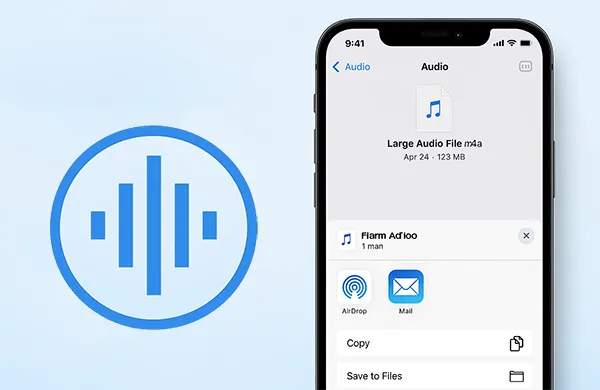
Werfen Sie einen kurzen Blick auf diese 7 Methoden:
| Verfahren | Vorteile | Nachteile |
|---|---|---|
| 1.1 Mail Drop | 1. Keine praktische Dateigrößenbeschränkung (bis zu 5 GB) 2. Verwendet Ihren iCloud-Speicher nicht 3. Der Empfänger muss kein Apple-Benutzer sein |
1. Dateien sind nur 30 Tage verfügbar 2. Die Geschwindigkeit hängt von der Internetverbindung ab 3. Der E-Mail-Client des Empfängers verfügt möglicherweise über eine Größenbeschränkung für Anhänge |
| 1.2 AirDrop | 1. Extrem schnell für Nahbereichsübertragungen 2. Benötigt keine Internetverbindung 3. Einfach, intuitiv und in Apple-Geräte integriert 4. Keine Größenbeschränkungen für die Datei selbst |
1. Erfordert, dass sich beide Geräte in unmittelbarer Nähe befinden 2. Funktioniert nur zwischen Apple-Geräten (iPhone, iPad, Mac) 3. Erfordert die Aktivierung von Bluetooth/WLAN |
| 2.1 iReaShare-Telefonübertragung | 1. Entwickelt für nahtlose plattformübergreifende Übertragungen 2. Überträgt Audio- und andere Dateien ohne Größenbeschränkung 3. Kann viele Dateitypen gleichzeitig übertragen 4. Unterstützt iOS 5.0 oder höher und Android 6.0 oder höher |
1. Erfordert eine Desktop-Anwendung und USB-Kabel 2. Oft eine kostenpflichtige Software mit einer eingeschränkten kostenlosen Version |
| 2.2 AirDroid | 1. Funktioniert drahtlos über WLAN 2. Unterstützt plattformübergreifende Übertragungen (iPhone zu Android) 3. Bietet weitere Funktionen wie Fernzugriff |
1. Erfordert die App-Installation auf beiden Geräten 2. Für größere Überweisungen ist möglicherweise ein Premium-Abonnement erforderlich 3. Die Geschwindigkeit hängt von der Qualität des WLAN-Netzwerks ab |
| 2.3 Überall senden | 1. Sehr einfache Bedienung durch 6-stelligen Code oder QR-Code 2. Keine Registrierung oder Konto erforderlich 3. Unterstützt plattformübergreifende Übertragungen 4. Keine Dateigrößenbeschränkungen |
1. Auf beiden Geräten muss die App installiert sein 2. Sender und Empfänger müssen gleichzeitig aktiv sein 3. Der Code hat eine begrenzte Gültigkeitsdauer (normalerweise 10 Minuten) |
| 3.1 iReaShare iPhone Manager | 1. Umfassendes Tool zur Verwaltung von iPhone-Daten 2. Kann mehrere Dateien und Typen zwischen iOS-Geräten und Computern übertragen 3. Bietet selektive Sicherungs- und Wiederherstellungsoptionen 4. Unterstützt Windows- und Mac-Computer |
1. Erfordert eine Desktop-Anwendung und ein USB-Kabel 2. Eine kostenpflichtige Software mit eingeschränkter kostenloser Funktionalität |
| 3.2 Finder (nur Mac) | 1. Kostenlos und in macOS integriert 2. Bietet eine direkte, kabelgebundene Verbindung für Zuverlässigkeit 3. Ideal zum Sichern von Dateien auf Ihrem Mac |
1. Funktioniert nur mit Mac-Computern (macOS Catalina oder höher) 2. Erfordert eine Kabelverbindung (USB-Kabel) |
Teil 1: So senden Sie große Audiodateien vom iPhone an iPhone/iPad/Mac
Wenn Sie im Apple-Ökosystem bleiben, stehen Ihnen einige hervorragende, integrierte Optionen zum Übertragen großer Audiodateien von Ihrem iPhone zur Verfügung.
1.1 Per Mail Drop
Wenn der Empfänger ein Apple-Gerät verwendet, ist Mail Drop die ideale Lösung für den Versand großer Dateien bis zu 5 GB. Diese Funktion nutzt iCloud, um die Datei vorübergehend zu speichern und dem Empfänger per E-Mail einen Download-Link zu senden.
So senden Sie eine große Audiodatei auf einem iPhone über Mail Drop:
-
Öffnen Sie die Mail- App auf Ihrem iPhone, beginnen Sie eine neue E-Mail und fügen Sie den Empfänger hinzu.
-
Tippen und halten Sie den Text der E-Mail, um die Formatierungsoptionen anzuzeigen. Tippen Sie dann auf das Büroklammersymbol . Navigieren Sie zum Speicherort Ihrer Audiodatei und wählen Sie sie aus.
-
Sobald die Datei angehängt ist, tippen Sie auf die Schaltfläche „ Senden “. Es erscheint eine Meldung, ob Sie „ Mail Drop“ verwenden möchten. Bestätigen Sie diese, und die Datei wird in iCloud hochgeladen. Der Empfänger erhält anschließend eine E-Mail mit einem Link zum Download der Datei.
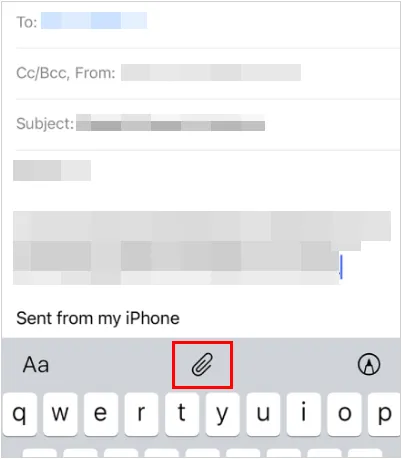
1.2 Über AirDrop
Für Übertragungen im Nahbereich ist AirDrop die schnellste und unkomplizierteste Methode. Es nutzt Bluetooth und WLAN, um Dateien direkt zwischen Apple-Geräten zu übertragen . Außerdem ist für den Dateiversand kein Netzwerk erforderlich. Sie müssen lediglich die WLAN- und Bluetooth-Funktionen aktivieren.
So geht's:
-
Stellen Sie sicher, dass auf beiden Geräten AirDrop aktiviert ist und sie sich in unmittelbarer Nähe befinden. Wischen Sie dazu von der oberen rechten Ecke nach unten, um das Kontrollzentrum zu öffnen, und halten Sie dann die Module „ WLAN “ und „ Bluetooth “ gedrückt, um das Symbol „ AirDrop “ anzuzeigen.

-
Suchen Sie auf Ihrem iPhone nach der Audiodatei, die Sie teilen möchten. Diese kann sich in der App „Dateien“ , in den Sprachmemos oder in einer anderen App befinden.
-
Tippen Sie auf das Symbol „ Teilen “ (ein Quadrat mit einem nach oben gerichteten Pfeil) und wählen Sie das Gerät des Empfängers aus der AirDrop-Liste aus.

-
Auf dem empfangenden Gerät wird eine Benachrichtigung mit der Aufforderung angezeigt, die Datei zu „ akzeptieren “. Nach der Annahme wird die Audiodatei gespeichert.
Teil 2: So übertragen Sie große Audiodateien vom iPhone auf Android
Das Übertragen von Dateien auf ein Android-Gerät kann etwas schwieriger sein, da es keine integrierten, direkten Methoden gibt. Am besten eignen sich Apps von Drittanbietern.
2.1 Über iReaShare Phone Transfer
Für plattformübergreifende Übertragungen ist iReaShare Phone Transfer ein spezielles Tool, mit dem Sie große Audiodateien schnell zwischen iPhone und Android übertragen können. Damit können Sie Ihre Audiodateien nahtlos und ohne Qualitätsverlust übertragen.
Hauptfunktionen von iReaShare Phone Transfer:
* Kopieren Sie Audiodateien von einem iPhone auf ein Android-Gerät.
* Übertragen Sie Mediendateien mit verlustfreier Qualität.
* Übertragen Sie Videos , Fotos, Kontakte und mehr von iOS auf Android.
* Ermöglicht Ihnen die Übertragung von Dokumenten (PDF, EPUB) und Kontakten von Android auf iOS.
* Unterstützt die Dateiübertragung von Android zu Android und von iOS zu iOS.
* Funktioniert mit den meisten iOS- und Android-Geräten wie iPhone, iPad, iPod touch, OnePlus, Motorola, Google Pixel, Samsung, TCL, Honor, Xiaomi, Tecno, itel usw.
Laden Sie iReaShare Phone Transfer herunter.
Für Windows herunterladen Für Mac herunterladen
So übertragen Sie große Audiodateien auf einmal vom iPhone auf Android:
-
Installieren Sie iReaShare Phone Transfer auf Ihrem Computer und verbinden Sie sowohl Ihr iPhone als auch Ihr Android-Gerät über USB-Kabel mit dem Computer.

-
Starten Sie die Software und folgen Sie den Anweisungen auf dem Bildschirm, um das USB-Debugging unter Android zu aktivieren. Tippen Sie unter iOS auf „ Vertrauen “. Anschließend wird die Verbindung hergestellt.

-
Wählen Sie Ihr iPhone als „ Quellgerät “ und das Android-Gerät als „ Ziel “. Wählen Sie die Audiodateien aus, die Sie übertragen möchten, und klicken Sie auf „ Kopieren starten “.

Hier ist die Videoanleitung zur Verwendung dieser Datenmigrationssoftware:
2.2 Über AirDroid
AirDroid bietet eine weitere praktische Lösung zum Senden großer Audiodateien vom iPhone an Android. Installieren Sie die App auf beiden Geräten und teilen Sie Dateien drahtlos über eine sichere Verbindung. AirDroid bietet zudem Dateiverwaltungsfunktionen und ist damit nicht nur für einfache Übertragungen nützlich.
So senden Sie eine große Audiodatei über AirDroid vom iPhone an Android:
-
Installieren Sie die AirDroid-App sowohl auf Ihrem iPhone als auch auf Ihrem Android-Gerät.
-
Öffnen Sie die App auf beiden Geräten und melden Sie sich mit demselben Konto an.
-
Suchen Sie auf Ihrem iPhone nach der Audiodatei und teilen Sie sie mit der AirDroid-App. Wählen Sie in der AirDroid-App das Android-Gerät aus, an das Sie die Datei senden möchten. Die Übertragung erfolgt über WLAN.
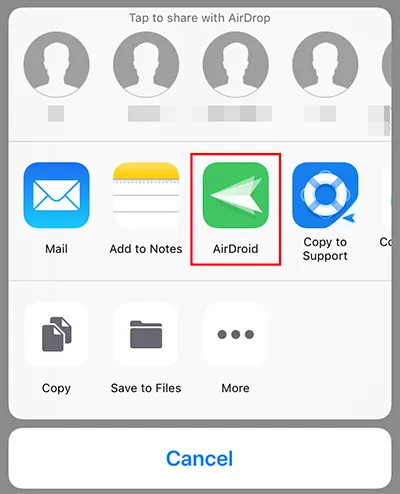
2.3 Über Send Anywhere
Send Anywhere ist ein Cloud-basierter Dienst, der einen 6-stelligen Code zum schnellen Teilen generiert. Sie müssen lediglich Ihre Audiodatei auf dem iPhone auswählen, sie über die App teilen und den Code auf dem Android-Gerät eingeben, um die Datei zu erhalten.
So geben Sie große Audiodateien über Send Anywhere zwischen iPhone und Android frei:
-
Installieren Sie Send Anywhere sowohl auf Ihrem iPhone als auch auf Ihrem Android-Gerät.
-
Öffnen Sie auf Ihrem iPhone die App, gehen Sie zum Reiter „ Senden “ und wählen Sie die Audiodatei aus, die Sie übertragen möchten. Tippen Sie auf „ Senden “, um einen 6-stelligen Code oder einen QR-Code zu generieren.
-
Öffnen Sie auf dem Android-Gerät die App, gehen Sie zur Registerkarte „ Empfangen “ und geben Sie den Code ein oder scannen Sie den QR-Code, um den Download zu starten.

Teil 3: So übertragen Sie große Audiodateien vom iPhone auf den Computer
Das Verschieben von Audiodateien von Ihrem iPhone auf einen Computer ist eine großartige Möglichkeit, Ihre Daten zu sichern und Speicherplatz freizugeben.
3.1 Über den iReaShare iPhone Manager
Wenn Sie Ihre Audiodateien auf einem Computer sichern oder organisieren möchten, ist der iReaShare iPhone Manager eine hervorragende Option. Nach der Installation können Sie große Audiodateien von Ihrem iPhone durchsuchen, auswählen und direkt auf Ihren PC oder Mac exportieren. Diese Methode ist besonders hilfreich für Benutzer, die eine bessere Kontrolle über ihre iPhone-Daten wünschen.
Hauptfunktionen der iPhone Manager-Software:
* Verschieben Sie große Audiodateien wie Musik , Sprachmemos usw. nahtlos per USB von einem iPhone auf einen Computer.
* Dateiübertragung zwischen iOS und Computer ohne Netzwerk.
* Ermöglichen Sie eine Vorschau und wählen Sie die gewünschten Dateien aus, bevor Sie sie auf Ihren Computer übertragen.
* Sichern Sie mühelos iPhone-Kontakte , SMS, Fotos und mehr.
* Unterstützt iOS 5.0 oder höher, Windows 11/10/8/7 und Mac OS X 10.9 oder höher.
Laden Sie iReaShare iPhone Manager herunter.
Für Windows herunterladen Für Mac herunterladen
So übertragen Sie große Audiodateien von einem iPhone auf einen Computer:
-
Verbinden Sie Ihr iPhone mit Ihrem Computer und starten Sie den iReaShare iPhone Manager. Die Software erinnert Sie daran, Ihr iOS-Gerät Ihrem Computer zu vertrauen. Dann wird Ihr iOS-Gerät erkannt.

-
Wählen Sie in der Seitenleiste die Kategorie „ Musik “ und wählen Sie „ Lieder “, „ Sprachmemos “ oder „ Töne “. Die Software zeigt alle Audiodateien auf Ihrem Computer an.
-
Wählen Sie die Dateien aus, die Sie übertragen möchten. Klicken Sie anschließend auf die Schaltfläche „ Exportieren “ und wählen Sie den Zielordner auf Ihrem Computer.
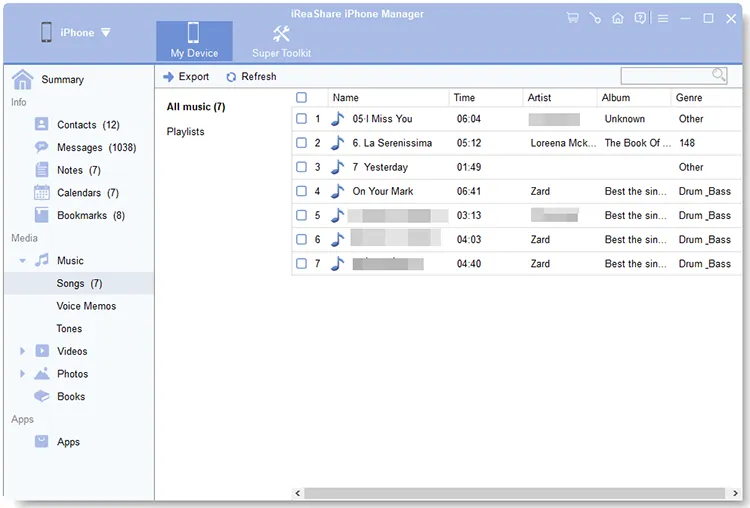
3.2 Über den Finder (nur Mac)
Für Mac-Nutzer bietet der Finder eine integrierte Methode zum Übertragen von Audiodateien. Schließen Sie einfach Ihr iPhone per USB an, öffnen Sie den Finder und wählen Sie Ihr Gerät aus. Von dort aus können Sie große Audiodateien per Drag & Drop von Ihrem iPhone auf Ihren Mac übertragen. Es ist einfach, schnell und erfordert keine zusätzliche Software.
Hier sind die Schritte:
-
Verbinden Sie Ihr iPhone per USB-Kabel mit Ihrem Mac. Öffnen Sie ein Finder-Fenster und wählen Sie in der Seitenleiste unter „ Standorte “ Ihr iPhone aus.
-
Wenn Sie zum ersten Mal eine Verbindung herstellen, müssen Sie möglicherweise auf beiden Geräten auf „ Diesem Computer vertrauen “ klicken.
-
Klicken Sie oben auf die Registerkarte „ Dateien “. Sie sehen eine Liste der Apps, die Dateien freigeben können.
-
Wählen Sie die App aus, die Ihre Audiodatei enthält (z. B. GarageBand, Sprachmemos). Sie können die Dateien dann per Drag & Drop in einen Ordner auf Ihrem Mac ziehen.
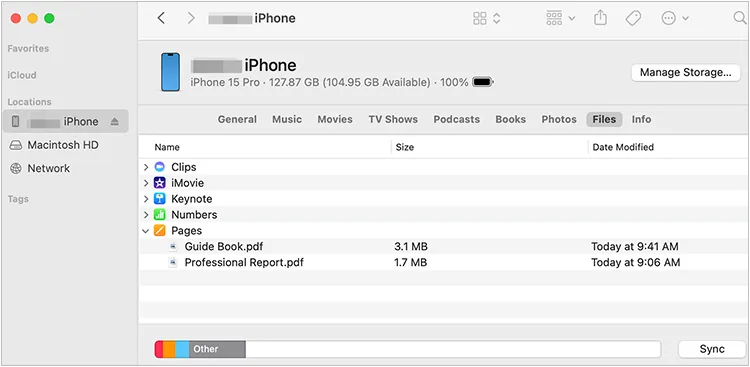
Teil 4: FAQs zum Senden großer Audiodateien vom iPhone
F1: Welche Größenbeschränkung gilt für das Senden von Audiodateien per iMessage oder Mail?
iMessage unterstützt normalerweise bis zu 100 MB. Mail auf dem iPhone hat je nach E-Mail-Anbieter ein Limit von 20–25 MB. Auf Apple-Geräten können Sie jedoch mit Mail Drop große Dateien mit einer Größe von bis zu 5 GB versenden.
F2: Kann ich große Audiodateien über WhatsApp senden?
Sie können Audiodateien über WhatsApp senden, es gibt jedoch strenge Beschränkungen hinsichtlich der Dateigröße.
- Audiodateilimit: Die maximale Größe für eine Sprachaufnahme oder eine als Medienanhang gesendete Audiodatei beträgt 16 MB.
- Dokumentdateilimit: Wenn Sie die Audiodatei als Dokument senden, erhöht sich das Größenlimit auf 2 GB. Dies ist der Schlüssel zum Senden einer großen Audiodatei.
Um eine Audiodatei als Dokument über WhatsApp zu senden, können Sie den Chat öffnen, an den Sie die Datei senden möchten, auf das Anhängesymbol (normalerweise eine Büroklammer oder ein „+“-Zeichen) tippen und aus den Optionen „Dokument“ auswählen. Wählen Sie nicht „Audio“ oder „Galerie“.
F3: Verringern diese Methoden die Audioqualität?
Nein, Sie können Ihre großen Audiodateien mit diesen Methoden in Originalqualität ohne Komprimierung senden.
Abschluss
Wenn Sie vor dem Lesen dieser Anleitung Schwierigkeiten beim Versenden großer Audiodateien von einem iPhone hatten, können Sie diese Anleitung jetzt ganz einfach befolgen, um Ihre Audiodateien an verschiedene Geräte zu senden. Mit iReaShare Phone Transfer können Sie Ihre Dateien sogar mit nur einem Klick vom iPhone auf Android übertragen und mit iReaShare iPhone Manager Audiodateien auf Ihren Computer übertragen. Natürlich sind auch andere Tools nützlich. Wählen Sie eine Methode entsprechend Ihren Anforderungen.
Verwandte Artikel
So übertragen Sie Musik vom iPhone auf Android [Ausführliche Anleitung]
So synchronisieren Sie Kontakte mühelos vom Mac auf das iPhone (neueste Anleitung)
So löschen Sie Schritt für Schritt das iPad zum Verkauf (4 Methoden zur Datenlöschung)
So greifen Sie mühelos auf iPhone-Dateien auf dem PC zu [5 Methoden]





























































